Förbättra ljud och bild.
Använd verktygen i iMovie för att förbättra både ljud och bild och justera färg, ljusstyrka, stabilitet och ljudkvalitet i varje klipp. Med några enkla justeringar kan du skapa riktigt snygga och proffsiga filmer.
Använd verktygen i iMovie för att förbättra både ljud och bild och justera färg, ljusstyrka, stabilitet och ljudkvalitet i varje klipp. Med några enkla justeringar kan du skapa riktigt snygga och proffsiga filmer.
Förbättra ett videoklipp. Markera ett klipp i tidslinjen och klicka sedan på knappen Förbättra knappen Förbättra i justeringsfältet ovanför visaren. Då optimeras video och ljud automatiskt.
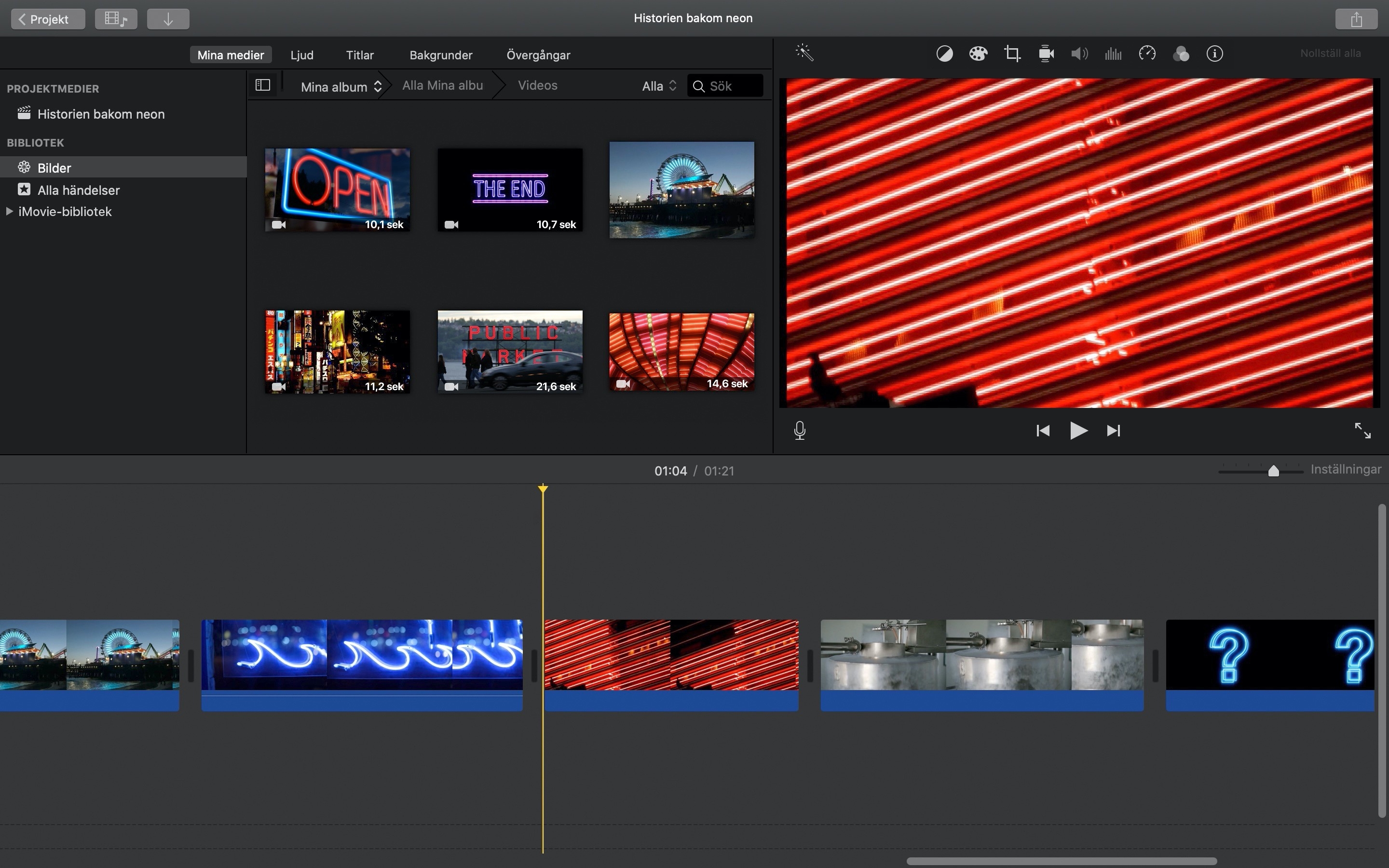
Stabilisera ett skakigt klipp. Markera ett klipp i tidslinjen och klicka på knappen Stabilisering knappen Stabilisering i justeringsfältet för att visa stabiliseringsverktygen. Markera kryssrutan Stabilisera skakig video och dra sedan reglaget för att justera stabiliseringen.
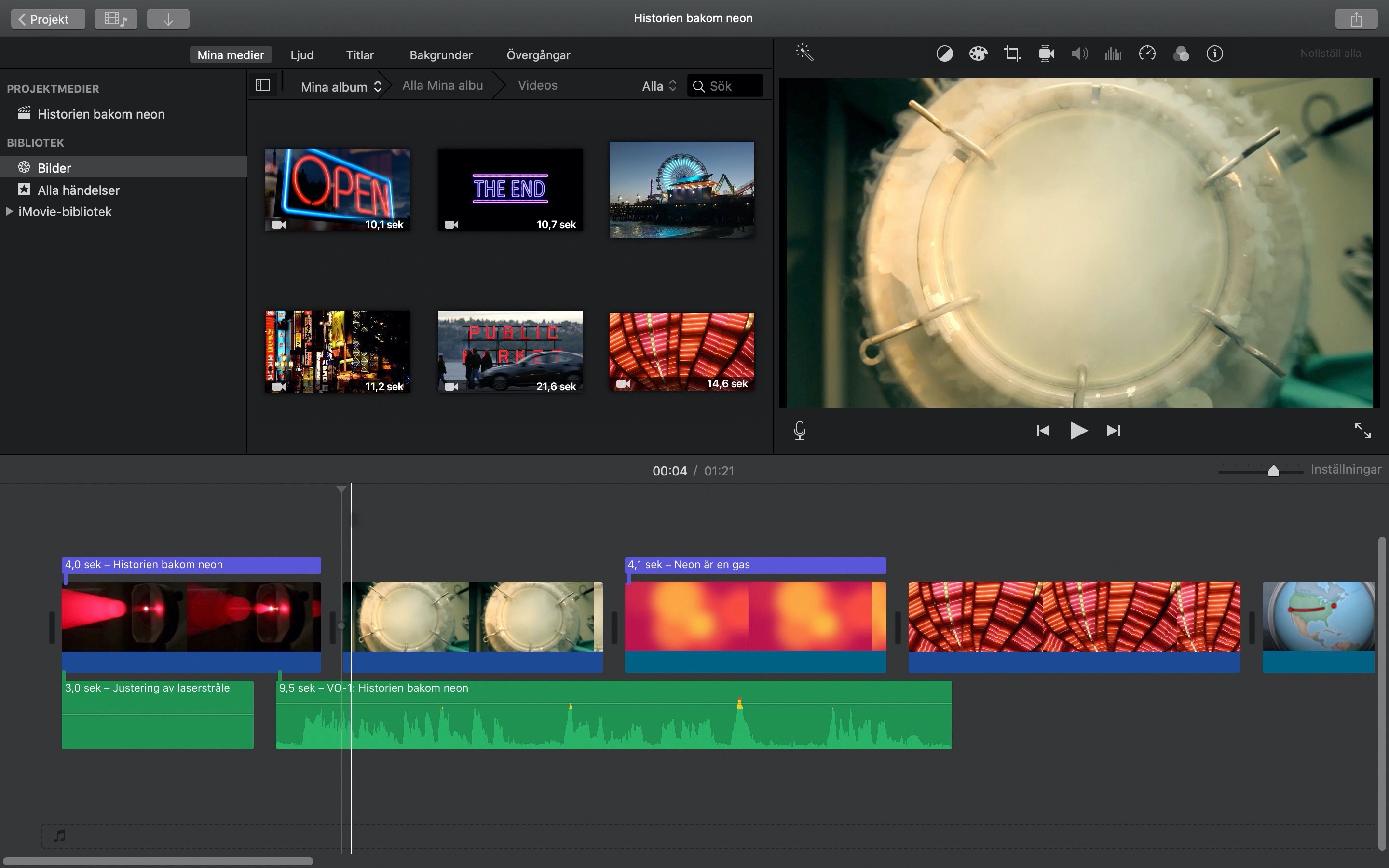
Balansera färgen. Markera ett klipp i tidslinjen och klicka på knappen Färgbalans knappen Färgbalans. Klicka sedan på Vitbalans.
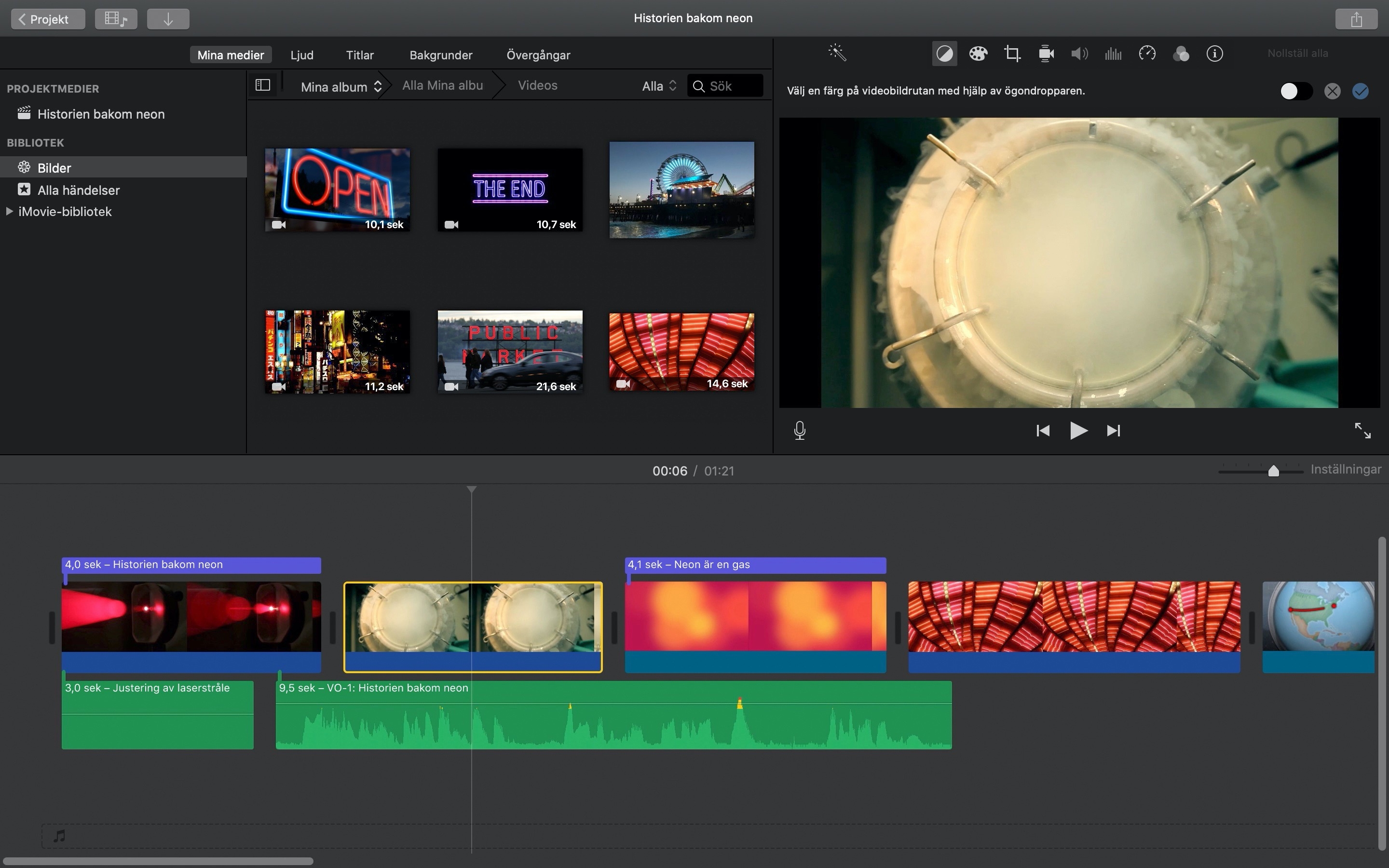
Använd pipetten Vitbalans, leta upp en del av bildrutan som ska vara vit eller grå och klicka. Klicka sedan på knappen Använd.
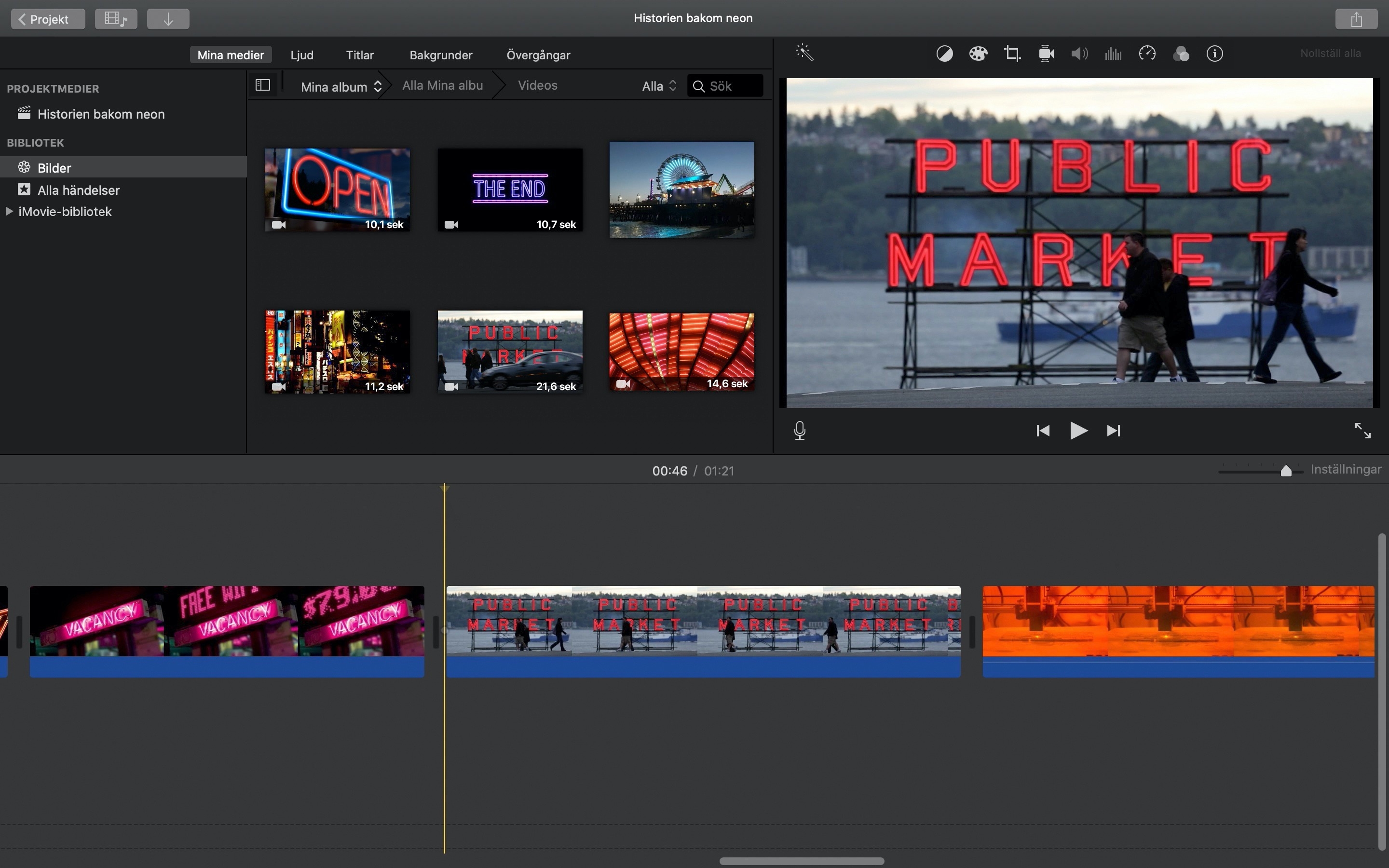
Korrigera färg och exponering. Markera ett klipp i tidslinjen och klicka på knappen Färgkorrigering knappen Färgkorrigering. Dra kontrollens mittenreglage för att ändra den generella ljusstyrkan. Använd någon av halvcirklarna för att ändra kontrasten.
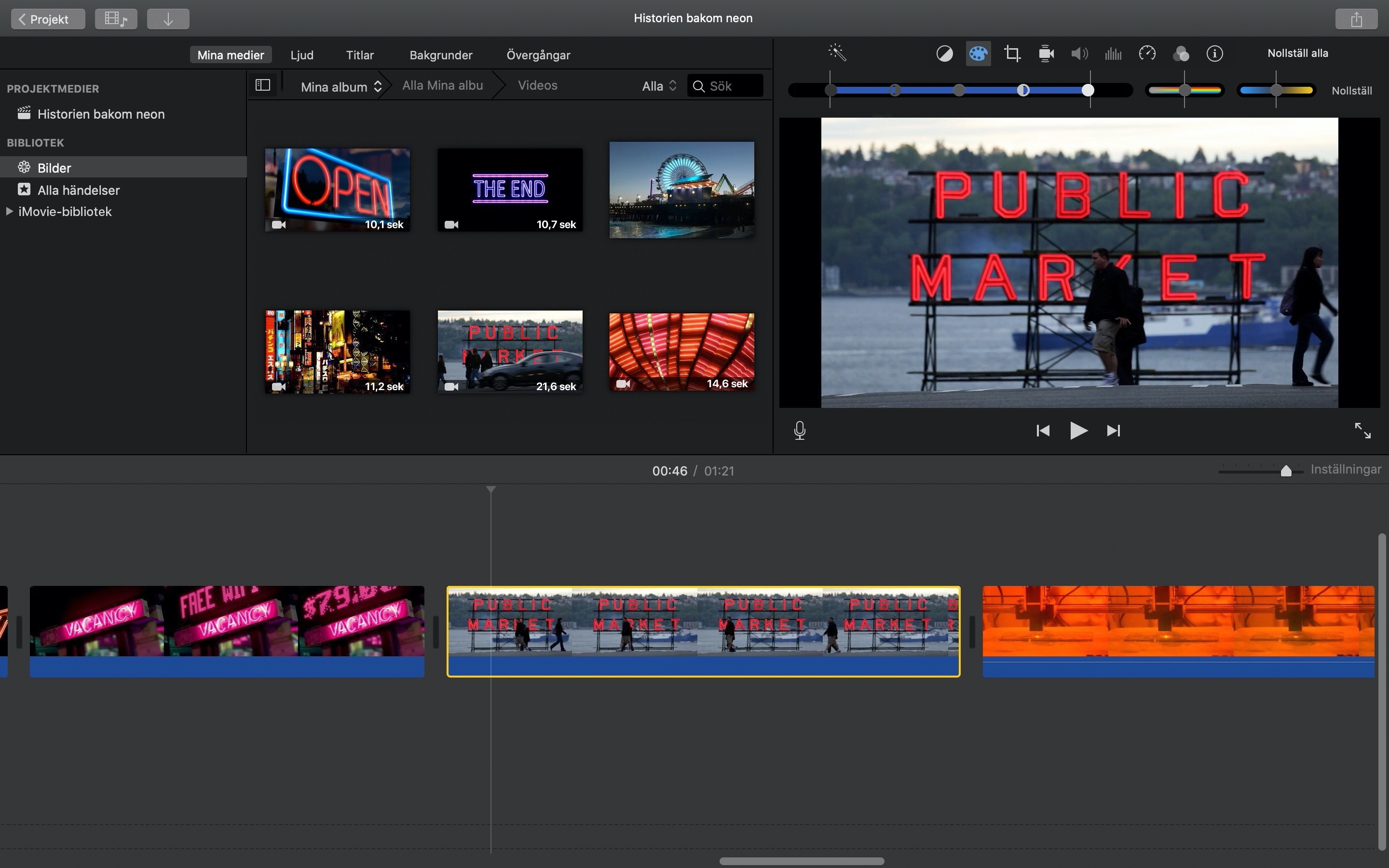
Justera högdagrar och skuggor. Dra i reglagen längst till vänster eller längst till höger för att göra skuggor ljusare eller minska ljusstyrkan i högdagrarna.
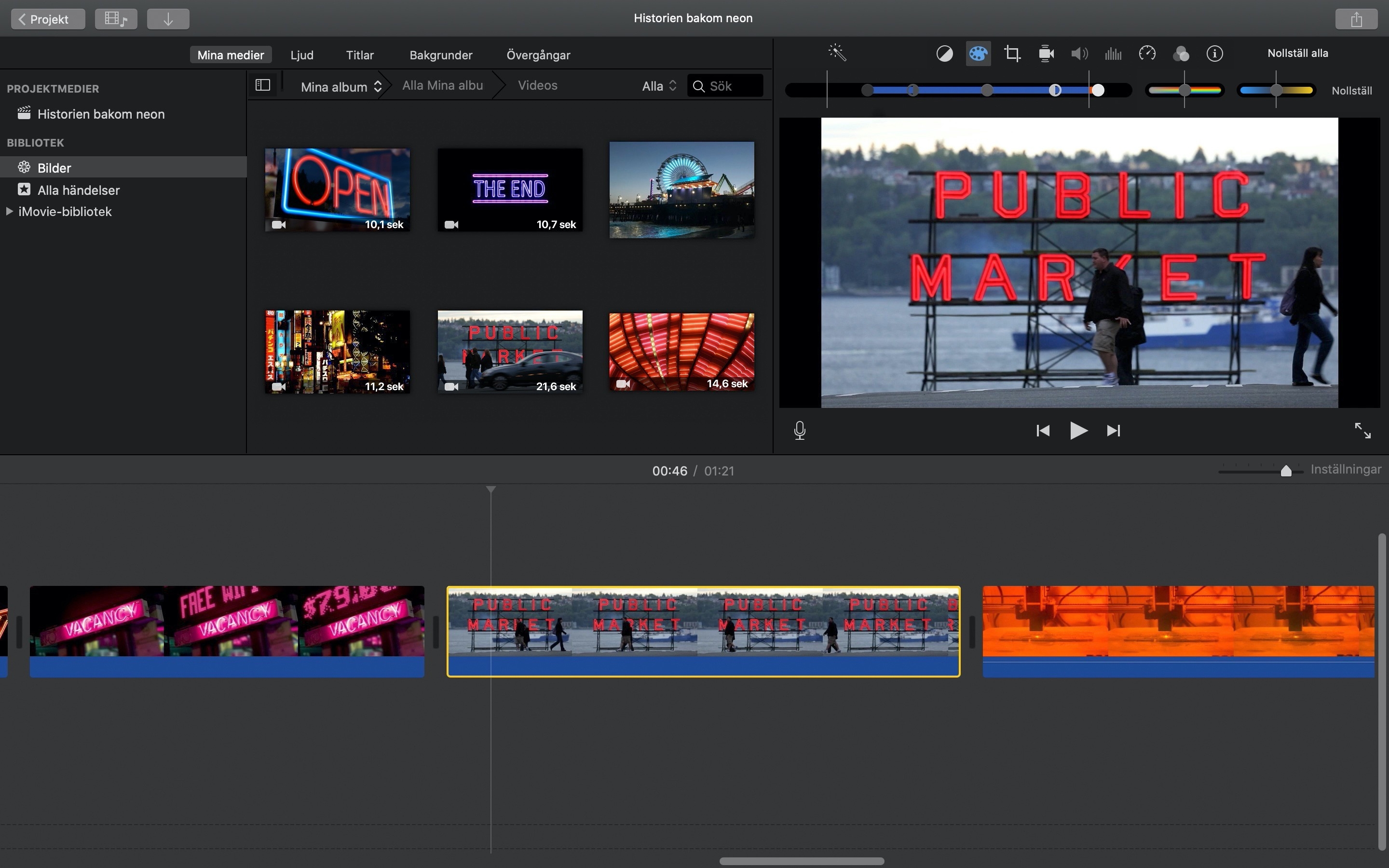
Justera mättnad och värme. Dra i mittenreglaget för att öka eller minska färgmättnaden. Dra i reglaget längst till höger för att göra bilden varmare eller kyligare.
Fixa vitbalansen i klipp som filmats vid olika tider på dagen. Använd justeringen Vitbalans i ett klipp så att den passar ett annat.
Öka ljusstyrkan i ett mörkt klipp. Dra i det grå reglaget i den manuella färgkorrigeringen för att justera den generella exponeringen i en tagning.
Redigera snabbare genom att kopiera och klistra in justeringar från ett klipp till ett annat. Använd ett filter eller en färgjustering i ett klipp och sedan är det bara att klistra in ändringarna i valfritt antal andra markerade klipp, i ett enda steg.
Ta reda på mer om att kopiera effekter och justeringar till andra klipp